Especificando as Configurações de Envio Autorizado
O Envio Autorizado é um recurso de segurança que usa um servidor LDAP na rede para impedir e-mails, arquivos ou faxes não autorizados. Com esse recurso, os usuários são obrigados a se autenticar com a sua própria informação de logon, que está registrada no servidor LDAP, antes de enviar documentos. O Envio Autorizado também permite que você restrinja o envio de documentos apenas para destinos registrados ou completamente proíba que usuários enviem documentos.
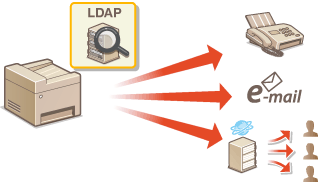
|
NOTA
Requerimentos do sistema |
|
Os servidores LDAP suportados pela máquina são Windows Server 2003/Server 2008/Server 2012 Active Directory.
A máquina se comunica com servidores LDAP usando LDAPv3.
A codificação de caracteres suportada quando os dados de texto são transmitidos entre a máquina e um servidor LDAP é a UTF-8.
O Envio Autorizado não está disponível em um ambiente IPv6.
|
1
Inicie a IU remota e faça o logon no modo Gerente Sistema. Iniciando a IU remota
2
Clique em [Configurações/Registro].
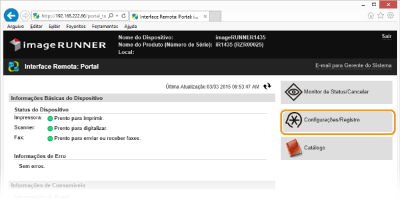
3
Clique em [Configurações de Rede]  [Configurações de Servidor LDAP].
[Configurações de Servidor LDAP].
 [Configurações de Servidor LDAP].
[Configurações de Servidor LDAP].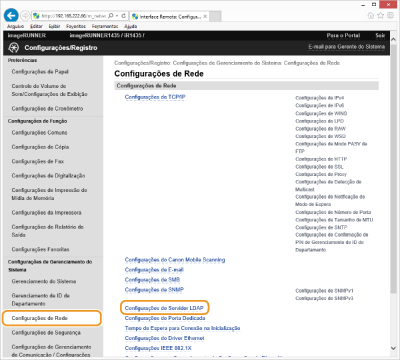
4
Clique em [Registrar Novo Servidor...] em [Servidor LDAP (Para Autenticação)].
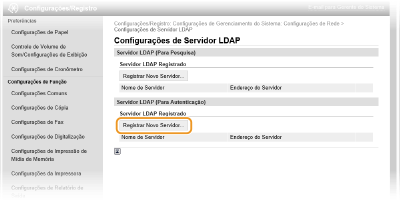
NOTA:
Para editar as informações de servidor registradas
Para editar as informações de servidor registradas
Clique em um link de texto sob [Nome de Servidor] para a tela de edição.
Para excluir as informações de servidor registradas
Clique em [Excluir] à direita do nome do servido que você deseja excluir  e clique em [OK].
e clique em [OK].
 e clique em [OK].
e clique em [OK].5
Especifique as definições necessárias.
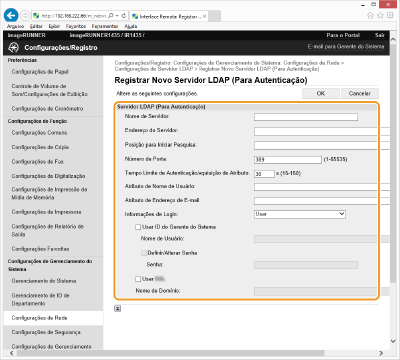
[Nome de Servidor]
Digite até 24 caracteres alfanuméricos para o nome do servidor LDAP.
[Endereço do Servidor]
Insira o endereço IP do servidor LDAP ou digite até 47 caracteres alfanuméricos para o nome do host do servidor LDAP (Exemplo: ldap.example.com).
IMPORTANTE:
[Endereço do Servidor] e DNS
[Endereço do Servidor] e DNS
Para evitar que erros ocorram quando você estiver pesquisando destinos, certifique-se de verificar o seguinte:
Se o nome do host for digitado para o [Endereço do Servidor], certifique-se de que um servidor DNS esteja disponível na rede.
Se o endereço IP for digitado para o [Endereço do Servidor], verifique se o servidor DNS suporta apenas a pesquisa direta. Se o servidor suportar apenas a pesquisa direta, selecione [Usar] para a [Informações de Login:]. Se você selecionar [Usar (Autenticação de Segurança)], certifique-se de que o servidor DNS suporte a pesquisa inversa.
[Posição para Iniciar Pesquisa:]
Especifique o nó na directory information tree (DIT) de onde você deseja iniciar a pesquisa. Deixar a caixa de texto em branco faz com que a máquina inicie a pesquisa de um nó arbitrário selecionado automaticamente.
Dependendo do tipo de caracteres usando, até 120 caracteres podem ser digitados.
Quando você tiver especificando o nó, digite "DC=", seguido de um nome de host (uma cadeia de caracteres delimitadas por pontos no nome de domínio do Active Directory) e separe cada uma das entradas com uma vírgula. Se o nome de domínio for "john.example.com", por exemplo, digite "DC=john,DC=example,DC=com."

[Número de Porta:]
Digite o número da porta usado para a comunicação com o servidor LDAP. O número da porta padrão é 389 a menos que a caixa de seleção [Usar TLS] esteja marcada.
[Tempo Limite de Autenticação/Aquisição de Atributo:]
Especifique por quanto tempo a máquina pesquisará. Digite um número entre 30 e 300 segundos.
[Atributo de Nome de Usuário:]
Especifique os atributos do nome de usuário para fazer o login no servidor LDAP. As configurações estão disponíveis quando selecionar [Usar] em [Informações de Login:]. Podem ser inseridos até 64 caracteres. Deixar a caixa de texto em branco faz com que a máquina especifique os atributos do nome de usuário automaticamente.
[Atributo de Endereço de E-mail:]
Especifique o atributo do endereço de e-mail no servidor LDAP. O atributo é utilizado para especificar o endereço de e-mail quando você seleciona [Permitir Somente Envio para Mim Mesmo] em [Envio de E-mail:]. Podem ser inseridos até 64 caracteres. Deixar a caixa de texto em branco faz com que a máquina especifique os atributos do endereço de e-mail automaticamente.
[Informações de Login:]
Escolha [Usar] ou [Usar (Autenticação de Segurança)], dependendo do tipo de autenticação implementado pelo servidor LDAP.
|
[Usar]
|
Selecione a opção de autenticar a máquina usando as informações de login.
|
|
[Usar (Autenticação de Segurança)]
|
Selecione a opção de usar os dados obtidos pelo Kerberos, um protocolo de autenticação de rede, para a senha de autenticação. Se essa definição for selecionada, o relógio da máquina precisará estar sincronizado com o relógio do servidor LDAP (Configurando o SNTP).
|
[Usar ID do Gerente do Sistema]
Marque a caixa de seleção para iniciar a sessão com o nome de usuário (DN) do administrador do servidor LDAP. Se a caixa de seleção estiver selecionada, o nome do usuário e a senha devem ser especificados.
[Nome de Usuário]
Quando a caixa de seleção [Usar ID do Gerente do Sistema] estiver selecionada, digite o nome de usuário do administrador do servidor LDAP no formulário "(nome de usuário)" (Exemplo: ldap1).
[Definir/Alterar Senha]
Para especificar ou alterar a senha, marque a caixa de seleção e digite até 24 caracteres na caixa de texto [Senha:].
[Usar TLS]
Marque a caixa de seleção para usar TLS para criptografar a comunicação com o servidor LDAP. Se a caixa de seleção estiver marcada, a configuração [Número de Porta:] se altera para "636".
[Nome de Domínio:]
Quando [Usar (Autenticação de Segurança)] for selecionado para a [Informações de Login:], digite até 120 caracteres alfanuméricos para o nome da árvore de diretório no Active Directory (Exemplo: example.com).
6
Clique em [OK].
7
Clique em [Configurações de Segurança]  [Configurações de Autenticação para Função Enviar]
[Configurações de Autenticação para Função Enviar]
 [Configurações de Autenticação para Função Enviar]
[Configurações de Autenticação para Função Enviar]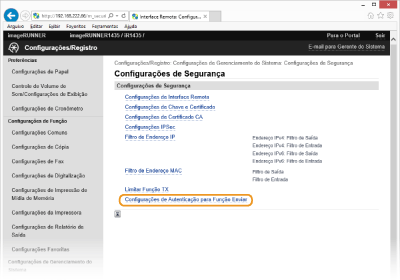
8
Clique em [Editar...].
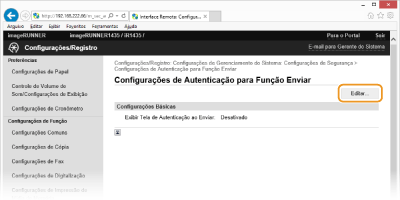
9
Selecione a caixa de seleção [Exibir Tela de Autenticação Quando Operação de Envio Começar] para ativar o Envio Autorizado.
Se você deseja que a máquina exiba uma tela de confirmação quando  é pressionado para terminar a sessão, selecione também a caixa de seleção [Exibir Tela de Confirmação ao Fazer Logout].
é pressionado para terminar a sessão, selecione também a caixa de seleção [Exibir Tela de Confirmação ao Fazer Logout].
 é pressionado para terminar a sessão, selecione também a caixa de seleção [Exibir Tela de Confirmação ao Fazer Logout].
é pressionado para terminar a sessão, selecione também a caixa de seleção [Exibir Tela de Confirmação ao Fazer Logout].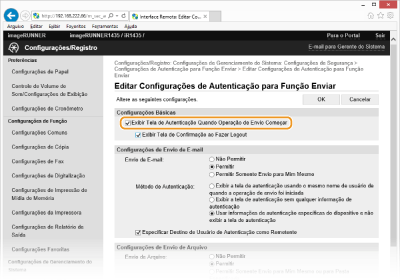
10
Especifique as configurações conforme necessário.
 Especifique as configurações para enviar e-mail
Especifique as configurações para enviar e-mail 
Escolha se deseja ou não restringir o envio de e-mails pelos usuários, e especifique como os usuários se autenticarão no servidor SMTP.
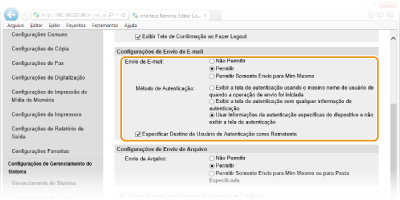
[Envio de E-mail]
Clique no botão de rádio para ativar, desativar ou restringir transmissões de e-mail.
Clique no botão de rádio para ativar, desativar ou restringir transmissões de e-mail.
|
[Não Permitir]
|
Selecione para impedir usuários de enviar e-mails a partir da máquina.
|
|
[Permitir]
|
Selecione para permitir que usuários enviem e-mails a partir da máquina.
|
|
[Permitir Somente Envio para Mim Mesmo]
|
Selecione para restringir a destinação dos documentos que estão sendo enviados para os endereços de e-mail de usuários conectados.
|
[Método de Autenticação:]
Clique no botão de rádio para especificar como os usuários se autenticarão no servidor SMTP.
Clique no botão de rádio para especificar como os usuários se autenticarão no servidor SMTP.
|
[Exibir a tela de autenticação usando o mesmo nome de usuário de quando a operação de envio foi iniciada]
|
Selecione para que os usuários confirmem seus nomes de usuário e senhas na tela de autenticação antes de transmissões de e-mail. Quando a tela é exibida, o nome de usuário e a senha do usuário conectado já estão inseridos nas caixas de texto correspondentes.
|
|
[Exibir a tela de autenticação sem qualquer informação de autenticação]
|
Selecione para exigir que os usuários confirmem seus nomes de usuário e senhas na tela de autenticação a cada transmissão de e-mail. Uma tela com caixas de texto em branco é exibida antes das transmissões de e-mail.
|
|
[Usar informações de autenticação específicas do dispositivo e não exibir a tela de autenticação]
|
Selecione para usar o nome de usuário e senha da máquina para autenticação SMTP. A tela de autenticação para inserir o nome de usuário e a senha não é exibida quando os e-mails são enviados. Configurando a máquina para a digitalização para e-mail
|
NOTA:
Para mais informações sobre a autenticação SMTP, contacte o seu fornecedor de serviços de Internet ou o administrador da rede.
[Especificar Destino de Usuário de Autenticação como Remetente]
Marque a caixa de seleção para usar o endereço de e-mail do usuário conectado no momento. Desmarque a caixa de seleção para usar o endereço de e-mail da máquina (Configurando as definições de e-mail).
 Especificando as configurações para enviar arquivos.
Especificando as configurações para enviar arquivos. 
Escolha se deseja ou não restringir o envio de arquivos pelos usuários via SMB/FTP, e especifique como os usuários se autenticarão no servidor compartilhado ou servidor de arquivos.
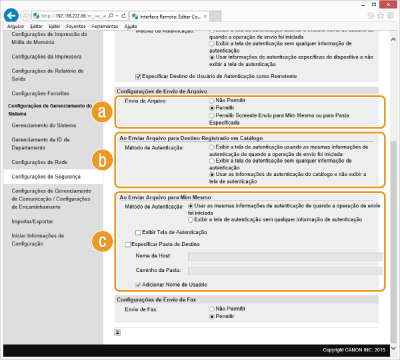
 [Envio de Arquivo:]
[Envio de Arquivo:]
Clique no botão de rádio para ativar, desativar ou restringir transmissões de arquivos.
|
[Não Permitir]
|
Selecione para impedir usuários de enviar arquivos a partir da máquina.
|
|
[Permitir]
|
Selecione para permitir que usuários enviem arquivos a partir da máquina.
|
|
[Permitir Somente Envio para Mim Mesmo ou para Pasta Especificada]
|
Selecione para restringir a destinação dos documentos que estão sendo enviados para a pasta de um usuário conectado à pasta especificada na configuração [Especificar Pasta de Destino]. A localização da pasta de um usuário conectado é definida pela configuração inicial do LDAP e depende da configuração [Ao Enviar Arquivo para Mim Mesmo].
|
 [Ao Enviar Arquivo para Destino Registrado em Catálogo]
[Ao Enviar Arquivo para Destino Registrado em Catálogo]
Se [Permitir] é selecionado para [Envio de Arquivo:], clique no botão de rádio para especificar como os usuários se autenticarão no servidor de arquivos que eles selecionaram no Catálogo de endereços.
|
[Exibir a tela de autenticação usando as mesmas informações de autenticação de quando a operação de envio foi iniciada]
|
Selecione para que os usuários confirmem seus nomes de usuário e senhas na tela de autenticação antes de transmissões de arquivos. Quando a tela é exibida, o nome de usuário e a senha do usuário conectado já estão inseridos nas caixas de texto correspondentes.
|
|
[Exibir a tela de autenticação sem qualquer informação de autenticação]
|
Selecione para exigir que os usuários insiram seus nomes de usuário e senhas na tela de autenticação a cada transmissão de arquivos. Uma tela com caixas de texto em branco é exibida antes das transmissões de arquivos.
|
|
[Usar as informações de autenticação do catálogo e não exibir a tela de autenticação]
|
Selecione para autenticar usuários, confirmando o nome de usuário e senha cadastrados no catálogo de endereços. Se você selecionar essa configuração, a tela de autenticação não será exibida.
|
 [Ao Enviar Arquivo para Mim Mesmo]
[Ao Enviar Arquivo para Mim Mesmo]
[Método de Autenticação:]
Quando [Permitir Somente Envio para Mim Mesmo ou para Pasta Especificada] é selecionado para [Envio de Arquivo:], clique no botão de rádio para especificar como os usuários se autenticarão no servidor de arquivos.
|
[Usar as mesmas informações de autenticação de quando a operação de envio foi iniciada]
|
Selecione para autenticar usuários automaticamente ou para que os usuários confirmem seus nomes de usuário e senhas na tela de autenticação antes de transmissões de arquivos. Se essa opção for selecionada, defina também a configuração [Exibir Tela de Autenticação]. Quando a tela de autenticação é exibida, o nome de usuário e a senha do usuário conectado já estão inseridos nas caixas de texto correspondentes.
|
|
[Exibir a tela de autenticação sem qualquer informação de autenticação]
|
Selecione para exigir que os usuários insiram seus nomes de usuário e senhas na tela de autenticação a cada transmissão de arquivos. Uma tela com caixas de texto em branco é exibida antes das transmissões de arquivos.
|
[Exibir Tela de Autenticação]
Marque a caixa de seleção para exibir a tela de autenticação para confirmar o nome de usuário e senha. Esta definição só está disponível quando [Usar as mesmas informações de autenticação de quando a operação de envio foi iniciada] está selecionado para [Método de Autenticação:].
[Especificar Pasta de Destino]
Se você deseja especificar manualmente uma pasta de destino quando [Permitir Somente Envio para Mim Mesmo ou para Pasta Especificada] estiver selecionado para [Envio de Arquivo:], marque a caixa de seleção e especifique as caixas de texto [Nome de Host:] e [Caminho da Pasta:].
[Nome de Host:]
Digite o nome ou o endereço IP do computador onde a pasta de destino está localizada.
[Caminho da Pasta:]
Digite o nome da (ou caminho para a) pasta de destino. Observe que o limite de caracteres válido para o nome da pasta é até 120 caracteres, incluindo o nome de usuário que é adicionado à configuração [Adicionar Nome de Usuário:].
[Adicionar Nome de Usuário:]
Marque a caixa de seleção para adicionar o nome de usuário de um usuário conectado para o caminho da pasta. Quando a caixa de seleção estiver marcada, os arquivos serão enviados para uma pasta específica do usuário criada na pasta de destino especificada.
 Selecionando o envio de fax
Selecionando o envio de fax 
Você pode ativar ou desativar o envio de fax. Selecione as configurações que atendem às suas necessidades.
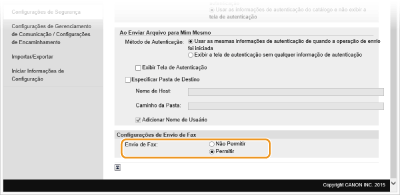
[Envio de Fax:]
|
[Não Permitir]
|
Selecione para impedir usuários de enviar faxes a partir da máquina.
|
|
[Permitir]
|
Selecione para permitir que usuários enviem faxes a partir da máquina.
|
|
NOTA
|
|
Você não pode desativar o fax do PC especificando a configuração aqui.
|
11
Clique em [OK].
12
Reinicie a máquina.
DESLIGUE a máquina, espere pelo menos 10 segundos e LIGUE-A novamente.